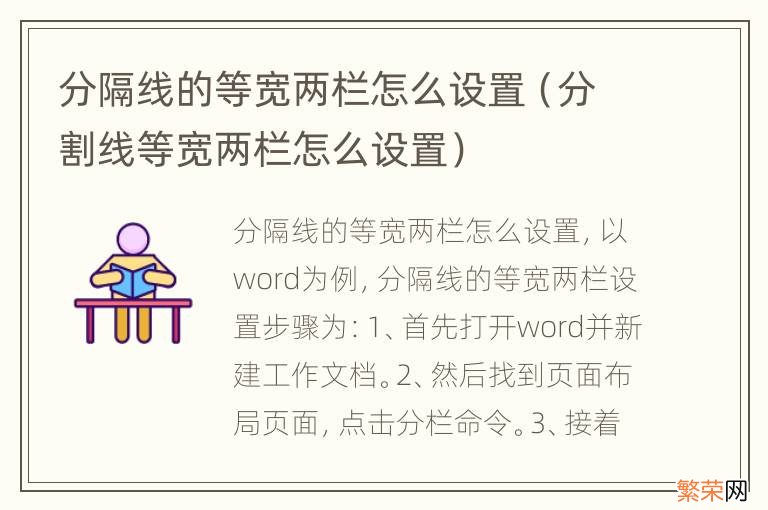
文章插图
以word为例,分隔线的等宽两栏设置步骤为:
1、首先打开word并新建工作文档 。
2、然后找到页面布局页面,点击“分栏”命令 。
3、接着在弹出的下拉选项中点击选择“更多分栏” 。
4、在“更多分栏”页面中,勾选“分割线和栏款相等”选项 。
5、最后点击“确定”即可 。
Microsoft Office Word是微软公司的一个收费文字处理应用程序,是最流行的文字处理程序之一 。它最初是由Richard Brodie为了运行DOS的IBM计算机而在1983年编写,后来成为了Microsoft Office的一部分 。
Word提供了许多易于使用的文档创建工具,同时也提供了丰富的功能集,供创建复杂的文档使用 。
【分割线等宽两栏怎么设置 分隔线的等宽两栏怎么设置】
Microsoft Office Word 通过将一组功能完备的撰写工具与易于使用的 Microsoft Office 用户界面相结合,来帮助 用户创建和共享具有专业外观的内容 。
Office Word 中的构建基块可用于通过常用的或预定义的内容(如免责声明文本、重要引述、提要栏、封面以及其他类型的内容)构建文档 。这样就可以避免花费不必要的时间在各文档间重新创建或复制粘贴这些内容;还有助于确保在组织内创建的所有文档的一致性 。
